
Como transferir músicas do iPhone para o iPhone 14 usando o AirDrop [Passo-a-passo]

Falando em transferir arquivos do iPhone para o iPhone 14, o AirDrop deve ser uma opção conveniente. Quando você estiver ouvindo a lista de reprodução do Apple Music do seu amigo e se apaixonar por uma música imediatamente, convém AirDrop as músicas para o seu iPhone. Então, podemos AirDrop música do iPhone para iPhone? A resposta é sim. Neste artigo, falaremos sobre como transferir músicas do iPhone para o iPhone usando o AirDrop em detalhes. Além disso, também apresentamos uma alternativa AirDrop e outras dicas para melhor ajudá-lo a transferir músicas ou outros arquivos do iPhone para o iPhone.
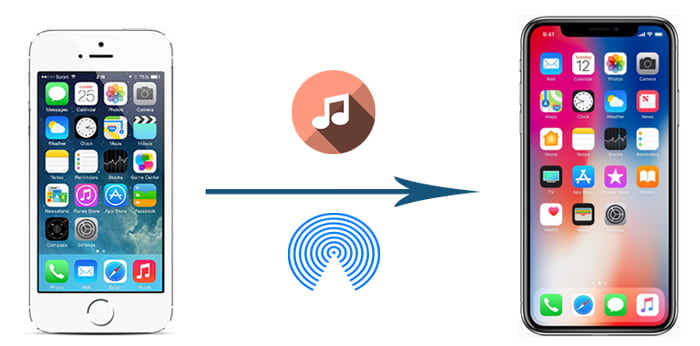
Parte 1: Como transferir músicas do iPhone para o iPhone 14 usando o AirDrop
Parte 2: Use a alternativa AirDrop para compartilhar músicas do iPhone para o iPhone 14
Parte 3: Outras dicas para transferir músicas do iPhone para o iPhone 14
Você pode AirDrop arquivos de música do iPhone para iPhone 13, mas existem algumas limitações. A música que você gostaria de compartilhar deve estar no aplicativo Apple Music e você precisará da assinatura do Apple Music no iPhone receptor para ouvir a música. Além disso, para usar esse recurso no seu iPhone, existem alguns requisitos a serem atendidos:
- Seus dispositivos devem estar rodando iOS 7 ou versões posteriores.
- Ative Bluetooth e Wi-Fi em ambos os iPhones.
- Seus iPhones precisam ser descobertos no AirDrop.
- Coloque os dois iPhones a 30 metros um do outro.
Agora, vamos ver como AirDrop música do iPhone para iPhone via AirDrop:
Passo 1: Ative o AirDrop em ambos os iPhones. Para fazer isso, passe o dedo para cima a partir da tela inicial para abrir a Central de Controle e toque em AirDrop para ativar e selecione Somente contatos ou Todos. Você precisa ativar o AirDrop no iPhone de envio e recebimento.
Passo 2: abra o app Música no seu iPhone de envio e acesse a música que deseja compartilhar. Toque no ícone de três pontos para obter mais opções.
Passo 3: toque no ícone Compartilhar na janela pop-up.
Passo 4: você verá as opções de compartilhamento na tela, toque no seu dispositivo alvo para enviar para música.
Passo 5: no iPhone de destino, toque em Aceitar quando um aviso pop-up solicitar que você receba a música.

Esta é a forma de partilhar música com o AirDrop. Se o AirDrop não funcionar corretamente, você pode ler o artigo sobre como corrigir o AirDrop que não funciona no iPhone ou tentar a alternativa AirDrop na próxima parte para transferir músicas do iPhone para o iPhone.
Leia também: Como transferir músicas do Mac para o iPhone
Compartilhar arquivos com o AirDrop é fácil, mas não se torna tão fácil de usar quando se trata de transferência em massa. Se você acabou de obter um novo iPhone 13/12/12 Pro, você pode querer transferir todas as músicas do iPhone antigo para o novo, existe uma maneira alternativa de transferir todos os arquivos de música de uma só vez? Bem, você pode tentar iPhone Music Transfer.
iPhone Music Transfer é a sua alternativa AirDrop para transferir arquivos entre dispositivos Apple. Ele permite que você transfira contatos, fotos e arquivos de mídia, incluindo música, lista de reprodução, filmes, programas de TV, etc. do iPhone para o iPhone. Com ele, você pode transferir arquivos de música do iPhone para o iPhone de forma rápida e fácil.
Quanto à sua compatibilidade, ele suporta totalmente o mais recente iOS 16 e a maioria dos modelos de iPhone, incluindo iPhone 14/13/12/11/11 Pro/XS/XR/X/8/8 Plus/7/6/6 Plus, etc.
Baixe o iPhone Music Transfer para compartilhar músicas ou outros arquivos:
Como transferir músicas do iPhone para o iPhone:
Passo 1: Instale e execute o iPhone Music Transfer no seu computador, em seguida, conecte ambos os iPhones ao computador com cabos USB. O programa pode detectar o seu iPhone rapidamente.

Passo 2: Depois que seus iPhones forem detectados pelo software, você verá que seus iPhones são exibidos na tela. Certifique-se de que seus iPhones de origem e destino estejam nas posições corretas, caso contrário, clique no botão Alternar para fazer uma alteração.

Passo 3: Marque a caixa de seleção de Mídia que contém todos os arquivos de música, em seguida, clique em Iniciar para copiar para transferir músicas de um iPhone para outro.
Você pode gostar de:
Como transferir músicas do iPod para o iPhone facilmente?
Como transferir músicas do iPad para o iPod
Além do AirDrop, existem outras maneiras de mover músicas de um iPhone para outro, por exemplo, você pode fazer backup de suas músicas do iPhone antigo para o armazenamento do iCloud e, em seguida, acessá-las no novo iPhone. Você também pode importar músicas para o iTunes e, em seguida, sincronizá-las com outro iPhone.
Aqui também mostraremos como transferir músicas do iPhone para o iPhone com o iTunes. E se você quiser aprender mais soluções, aqui está um artigo sobre como transferir músicas do iPhone para o iPhone de 7 maneiras.
Transferir músicas do iPhone para o iPhone via iTunes:
Passo 1: Conecte o iPhone de origem ao seu computador com um cabo USB.
Passo 2: Inicie o iTunes no computador e, em seguida, clique no ícone do dispositivo no canto superior esquerdo.
Passo 3: Clique em Arquivo no menu superior do iTunes e, em seguida, selecione Dispositivos > Transferir compras de [nome do seu dispositivo] para importar todas as músicas compradas do iPhone de origem para a biblioteca do iTunes. Uma vez feito, desconecte seu iPhone.

Passo 4: Agora conecte seu iPhone alvo ao computador e clique no ícone do dispositivo.
Passo 5: Clique na guia Música na barra lateral esquerda e marque Sincronizar Música, selecione a música desejada e clique em Sincronizar Agora para transferir músicas para o iPhone de destino.

Depois de ler este artigo, acredito que você tenha sabido como AirDrop músicas do iPhone para iPhone. Usando o AirDrop, a velocidade da transferência de música depende em grande parte do tamanho do arquivo e da condição Wi-Fi. Pode ser bastante lento se seus telefones estiverem em uma conexão Wi-Fi ruim. Para tornar as coisas mais fáceis, sugerimos que você experimente a alternativa AirDrop - iPhone Music Transfer. Com a ajuda desta ferramenta, todos os seus arquivos de música podem ser movidos de um iPhone para outro em um clique. Em comparação com AirDrop ou iTunes, iPhone Music Transfer é mais fácil e mais rápido, o que pode poupá-lo de problemas ao lidar com a transferência de arquivos, você pode baixar esta ferramenta e dar-lhe uma chance.
Artigos relacionados:
Como transferir músicas do iPhone para iPad [Todas as 6 maneiras]
Como transferir músicas do iPad para o iPhone de 4 maneiras
Como transferir músicas do iPhone 12 para Mac? (Top 4 Maneiras)
6 maneiras fáceis de transferir arquivos do Mac para o iPhone
Como transferir músicas do iPhone para o computador de forma eficaz? (4 Dicas)

 Transferência de telefone para telefone
Transferência de telefone para telefone
 Como transferir músicas do iPhone para o iPhone 14 usando o AirDrop [Passo-a-passo]
Como transferir músicas do iPhone para o iPhone 14 usando o AirDrop [Passo-a-passo]





